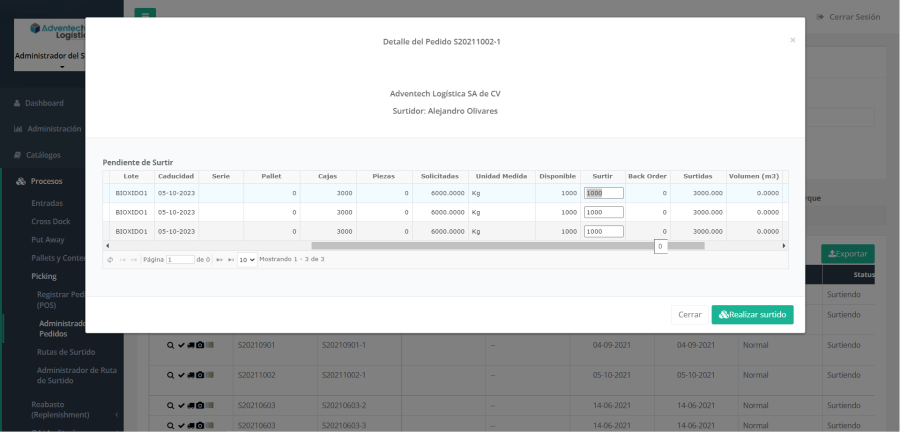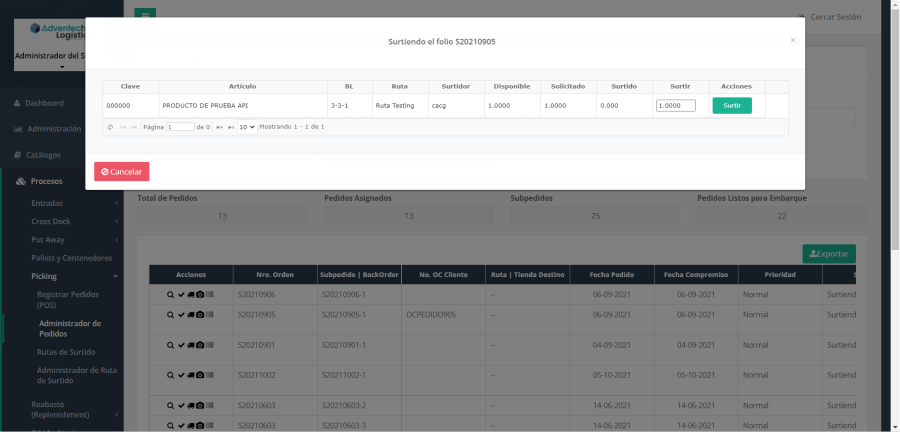Administrador de pedidos
En esta pestaña podemos visualizar todos los pedidos filtrados por diferentes categorías; las categorías a segmentar son: fecha, almacén, estatus, número de orden, ruta, etc.
La lista desplegada contiene la siguiente información:
-
Acciones
-
Status
-
Asignar
-
Planificar Ola
-
Nro. Orden
-
Subpedido | BackOrder
-
No. OC Cliente
-
Ruta | Tienda Destino
-
Fecha Pedido
-
Fecha Compromiso
-
Prioridad
-
Status
-
Artículos
-
Cantidad Solicitada
-
Cantidad Surtida
-
Volumen
-
Peso
-
Inicio
-
Fin
-
Tiempo de Surtido
-
Surtidor
-
% Surtido
-
Cliente
-
Dirección
-
CP | CD
-
Ciudad | Departamento
-
Alcaldía | Municipio
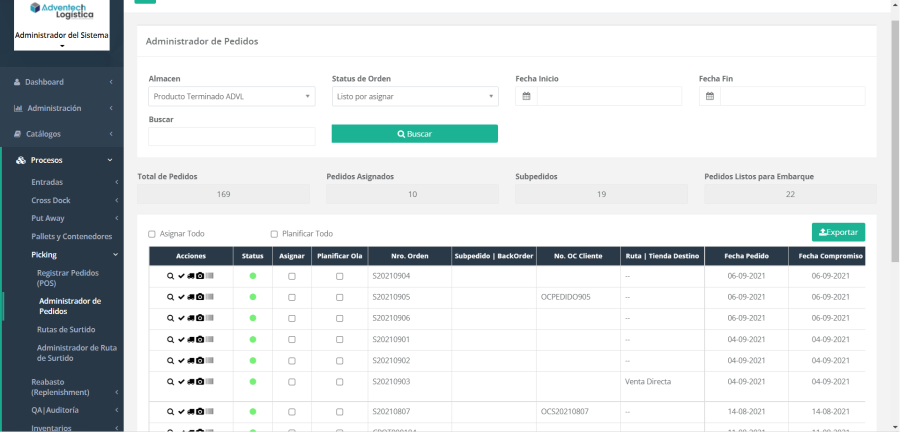
El Administrador de Pedidos mostrará como primer registro el último pedido generado, mostrando también un semaforo en color verde si todos los productos tienen existencias, color amarillo si parcialmente tienen existencias o color rojo si no existen artículos Acomodados para surtir dicho pedido.
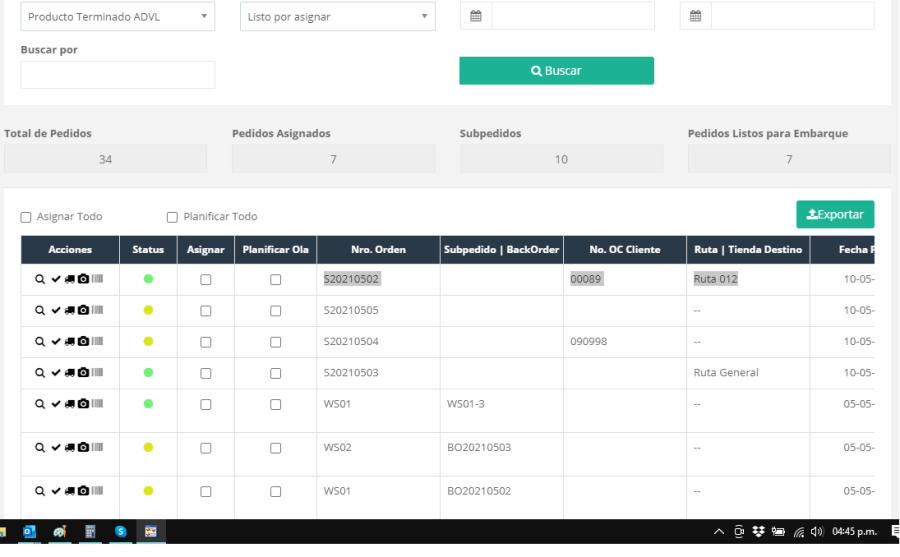
Para visualizar el detalle de un pedido es necesario presionar el ícono (Lupa) en la columna Acciones perteneciente al registro o pedido a consultar. Se abrirá una ventana emergente mostrando los productos pertenecientes al pedido.
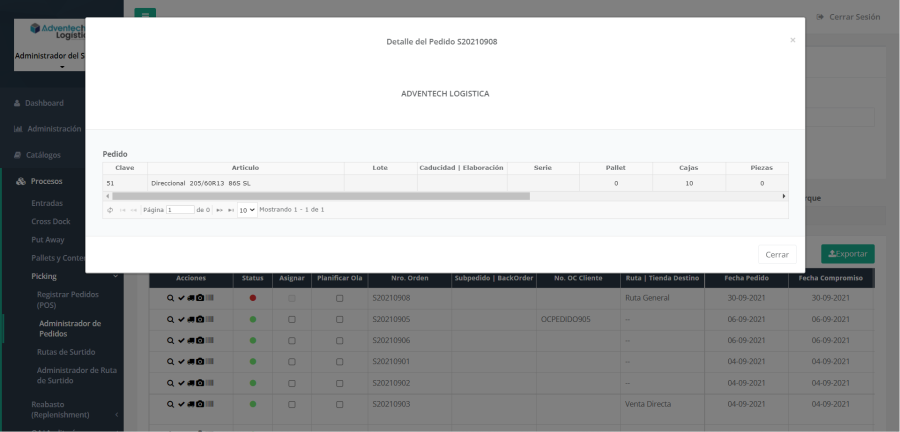
El proceso de asignación de pedidos se lleva a cabo marcando la casilla de verificación ubicada en la columna "Asignar" y posteriormente presionando el botón  debajo de la ventana del Administrador de pedidos.
debajo de la ventana del Administrador de pedidos.
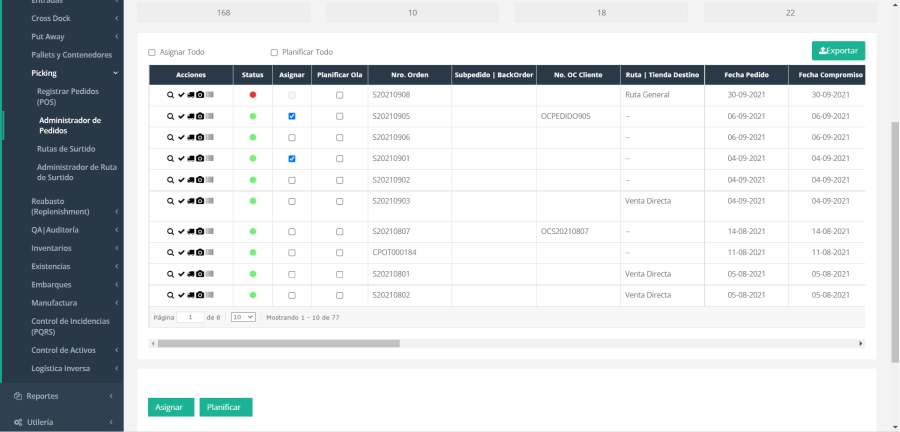
Una vez presionado el botón Asignar, se abre una ventana emergente para seleccionar al usuario que surtira dicho pedido. Seleccionar +Asignar Usuario. Los pedidos asignados
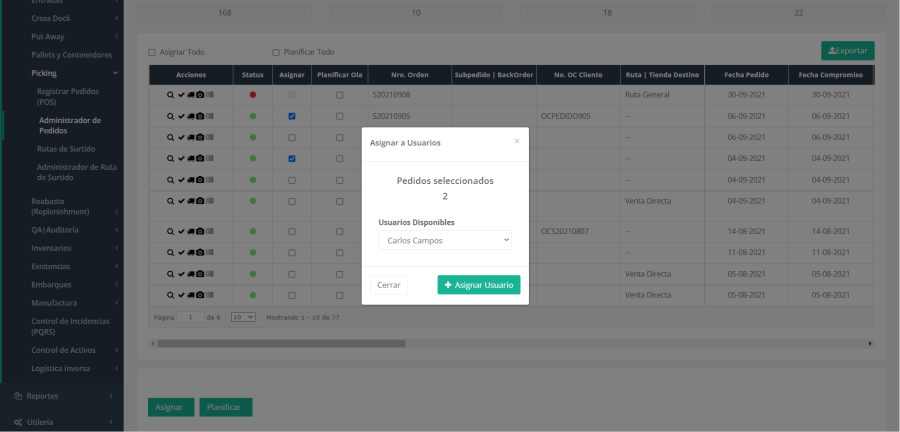
Una Ola de Surtido se genera cuando se asigna más de un pedido a un usuario y se selecciona la opción Planificar Ola. Con esta opción el usuario es dirigido a tomar el total de la mercancía correspondiente a los pedidos asignados e incluidos en la Ola, esa mercancía pasa a una sección llamada "Area de separación de Pedidos", donde se realiza otro proceso tipo picking a menor escala.
Una vez que un pedido dentro del Administrador de Pedidos es asignado, deja de mostrarse en la ventana principal del Administrador, ya que por defecto los pedidos son filtrados mostrandose los pedidos con Estatus "Listos por Asignar". Para visualizar un pedido asignado, se debe realizar una búsqueda con el estatus "Surtiendo", lo que nos mostrará los pedidos asignados y listos para surtir.
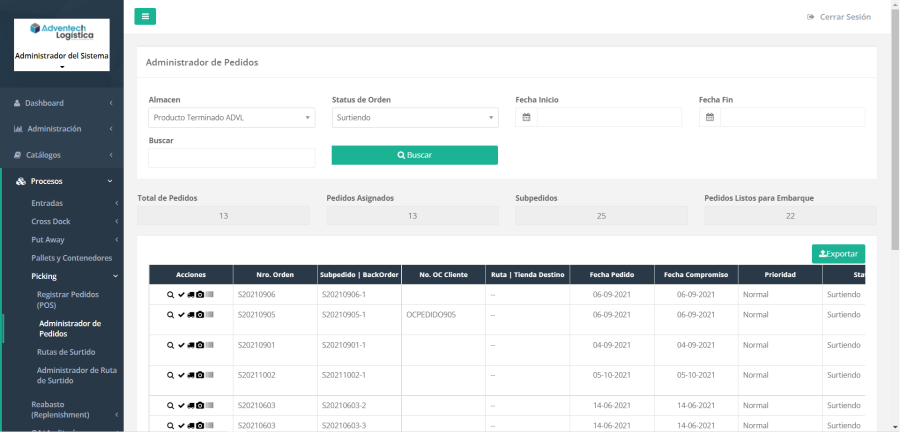
El siguiente paso del surtido de pedidos mediante Web se realiza abriendo el detalle del pedido con el ícono "Lupa" y escribiendo la cantidad de producto surtido junto a la cantidad de producto disponible. Al finalizar se selecciona el botón 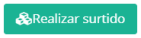 .
.